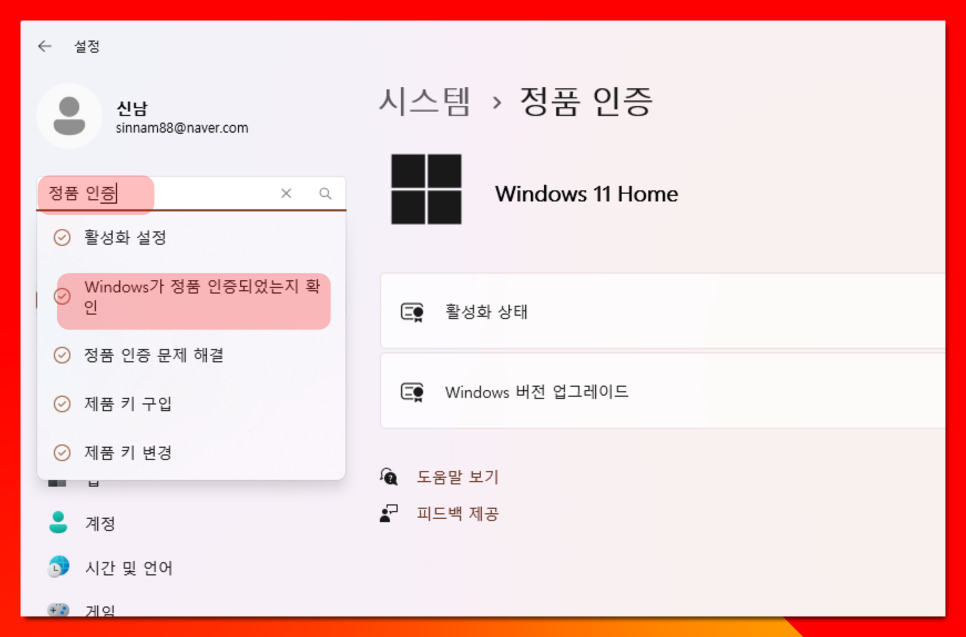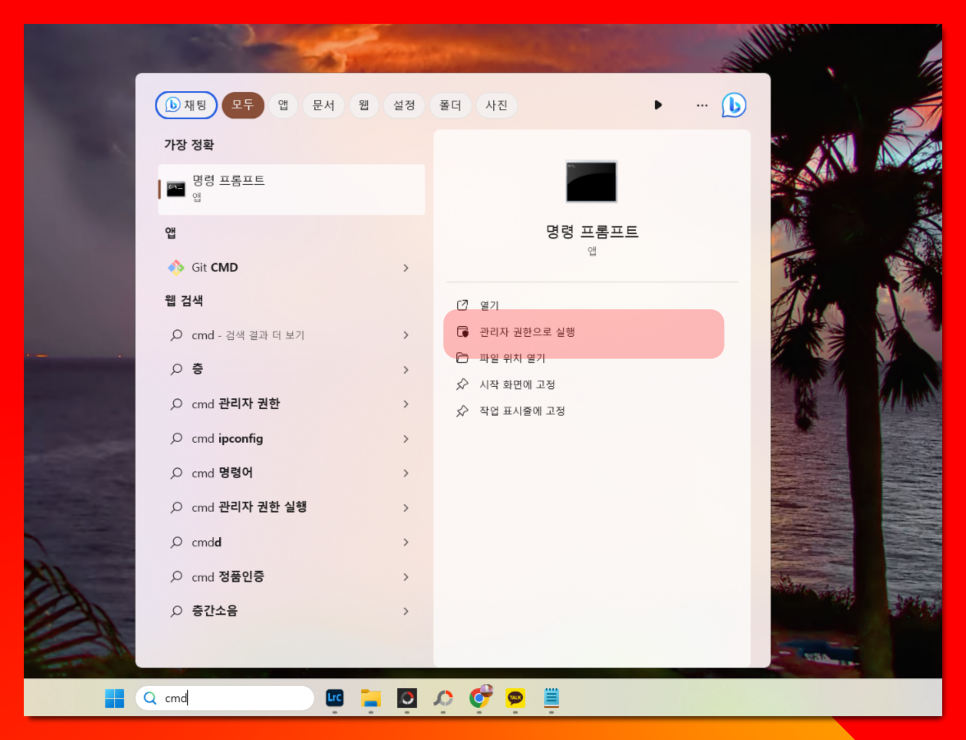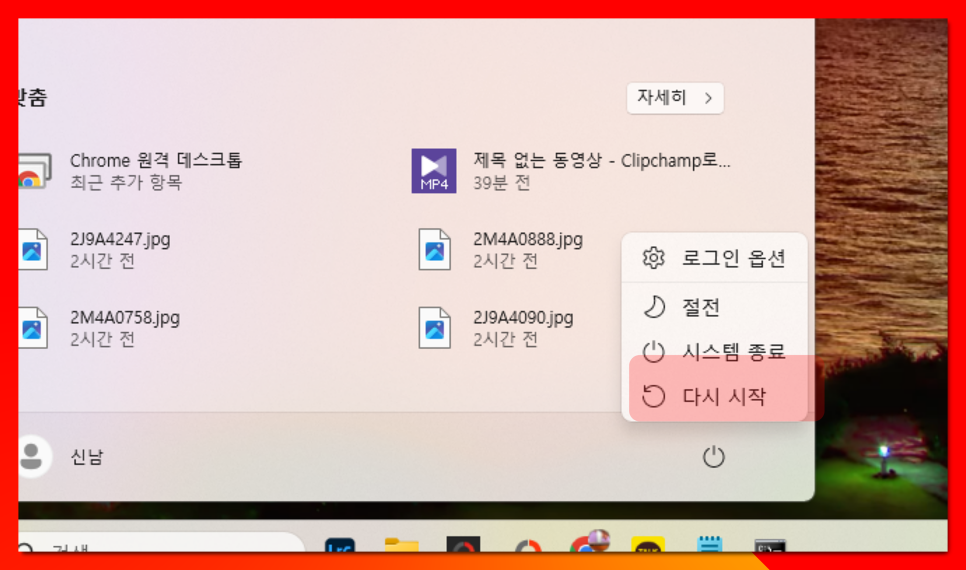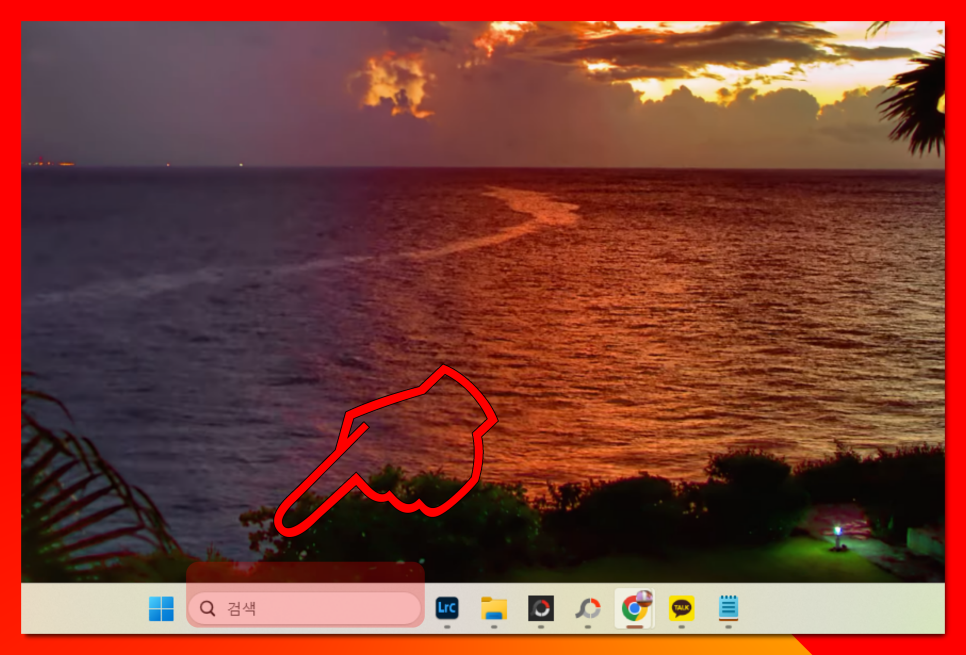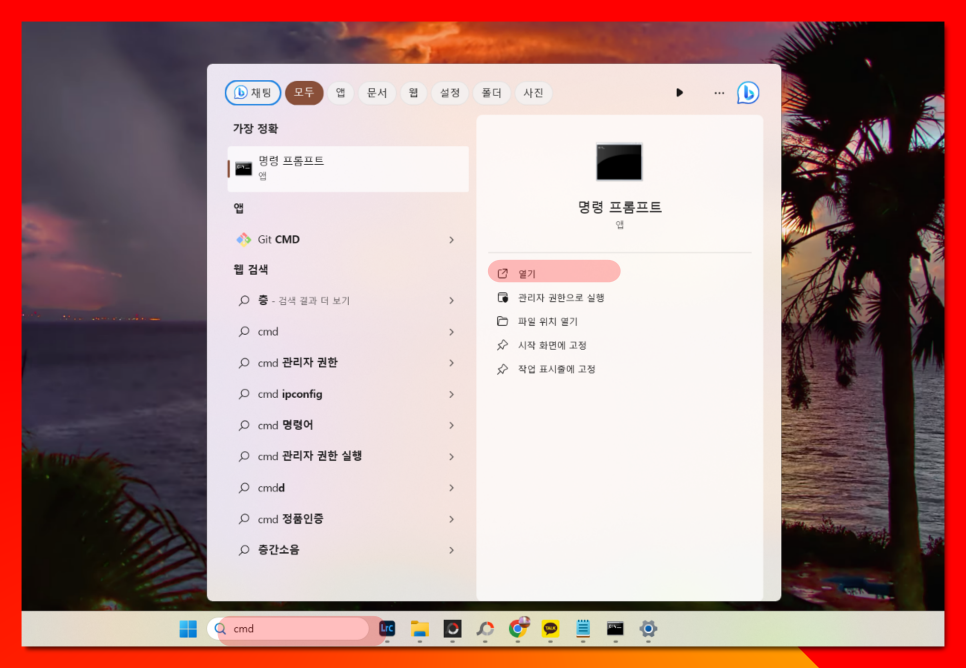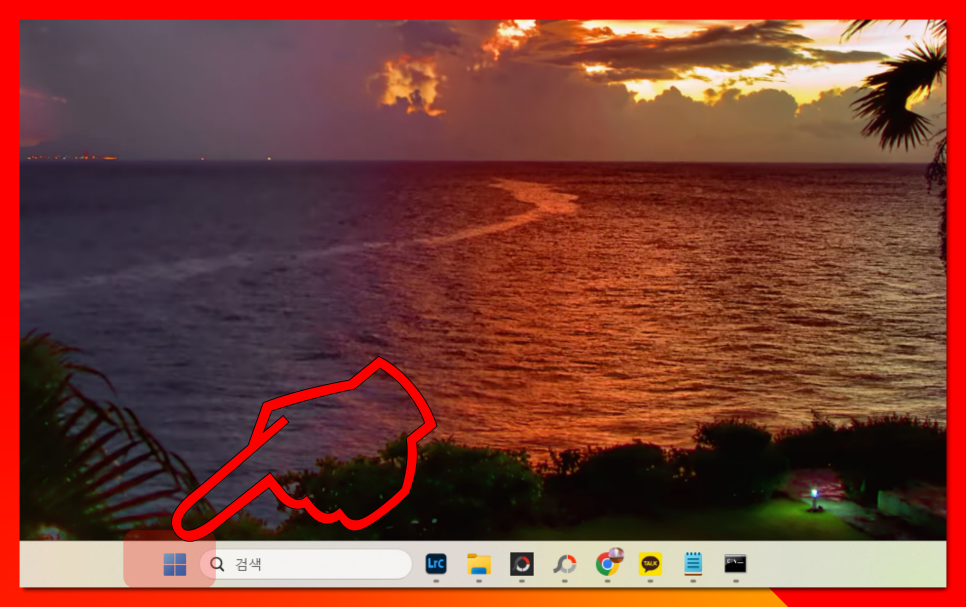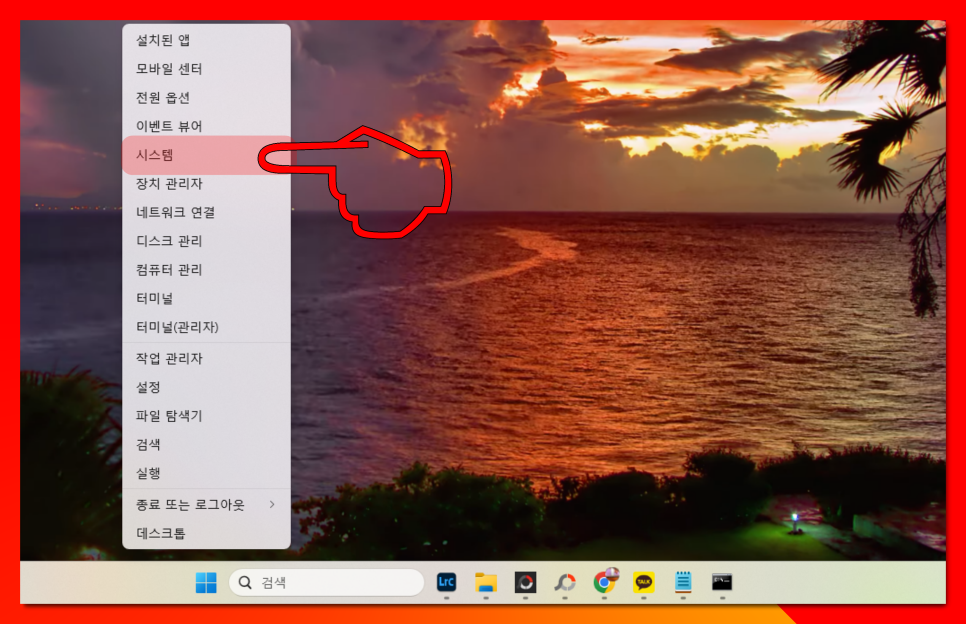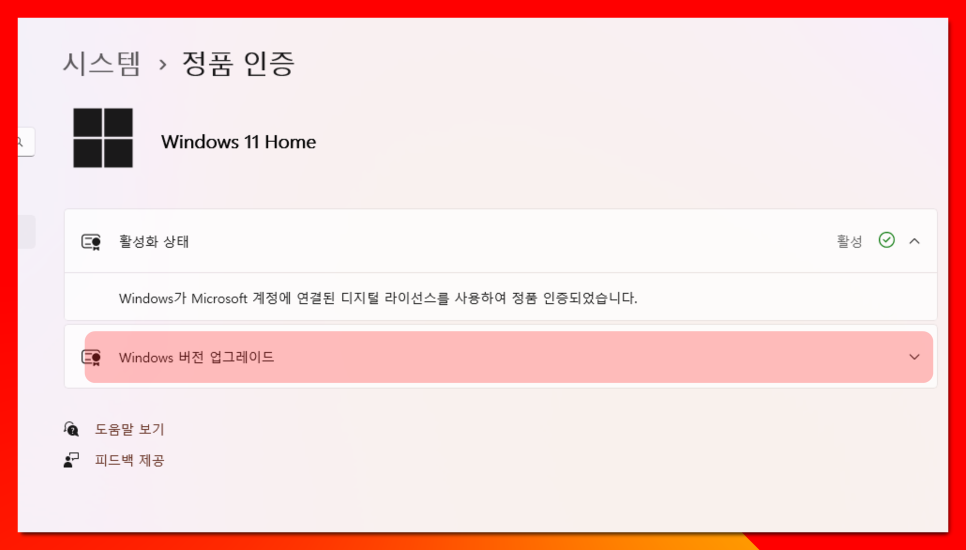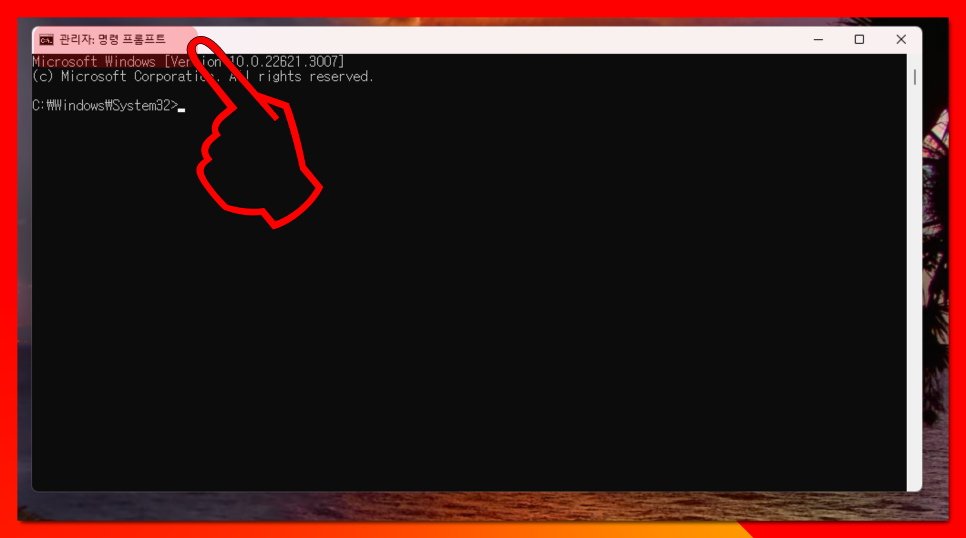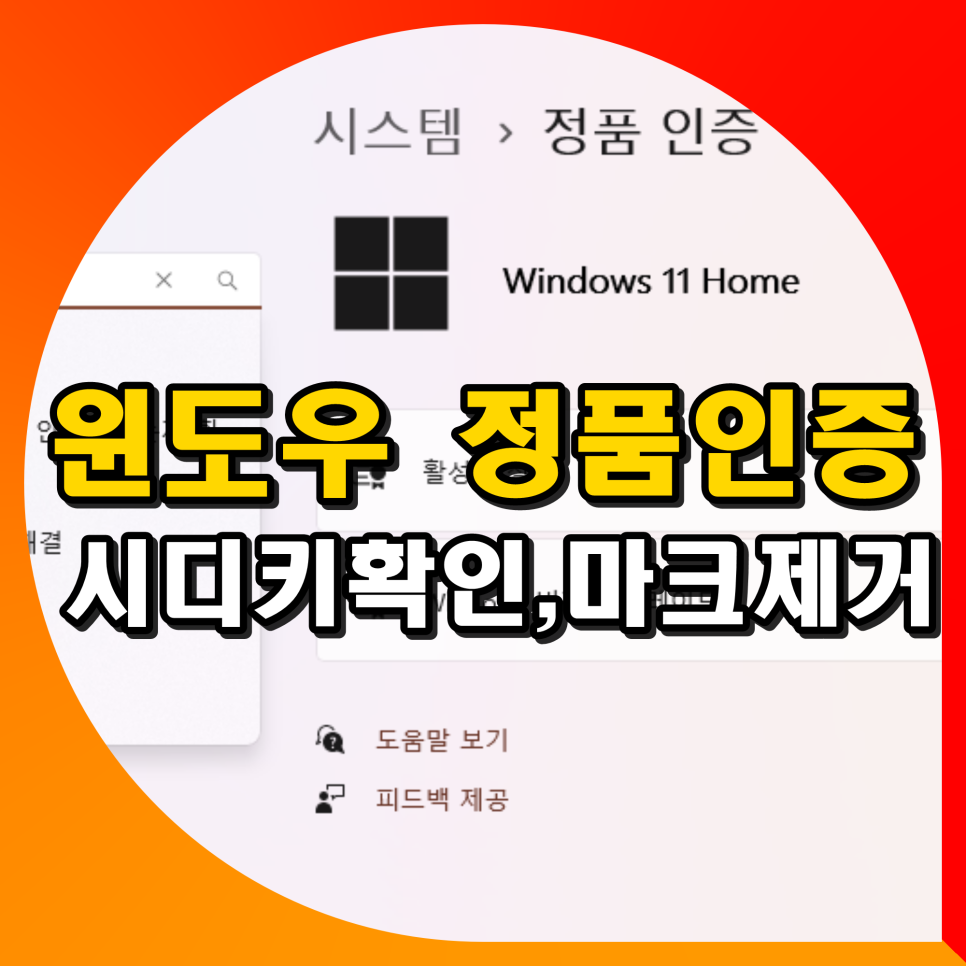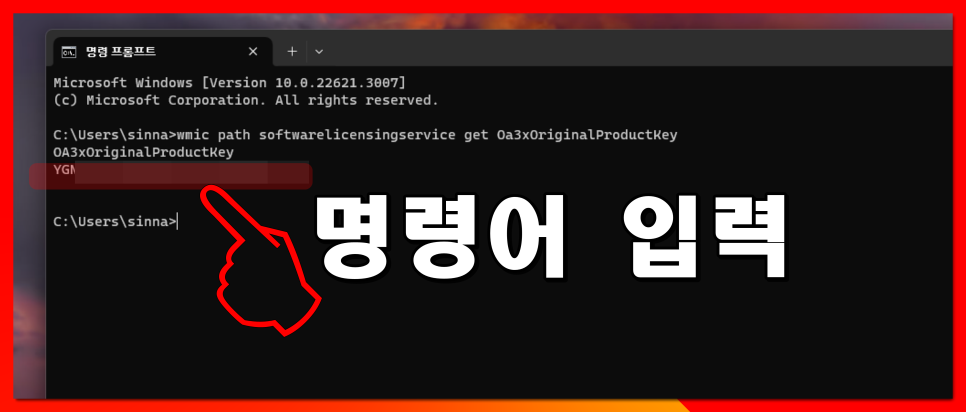변함없이 제가 잊지 않기 위해 적어두는 팁입니다. 윈도우 11로 업그레이드하고 나서, 이상할 정도로 잦은 블루 스크린에 시달렸거든요. 윈도우11이 불안정해서 그런가 보다-했는데, 어느날 초록불님이 페이스북에 올리신 글을 보게 됐습니다. 한컴 한글 워드 프로세서에서 자동 저장 기능 껐더니, 불안정한 게 사라졌다고요. 그래서 테스트 해 봤습니다. 한글과 컴퓨터 한글 2018에서 도구-환경 설정에서 자동 저장 기능을 끈 거죠. 그랬더니? 블루스크린, 컴퓨터 다운이 되는 횟수가 현저히 줄었습니다. 거의 없어졌어요. 다른 한글 버전에선 어떨지 모르겠습니다만- 윈도우 11 + 한글 2018이라는 제 환경에서는 효과가 확실하더군요. 블루스크린이 뜨는 이유야 워낙 많아서 이거만 문제다! 이럴 수는 없습